Anaconda で TensorFlow をインストールする
- 環境変数を手動で作成し、TensorFlow をインストールする
- コマンド プロンプトから TensorFlow をインストールする環境を作成する
-
Base Environment に
pip経由で TensorFlow をインストールする
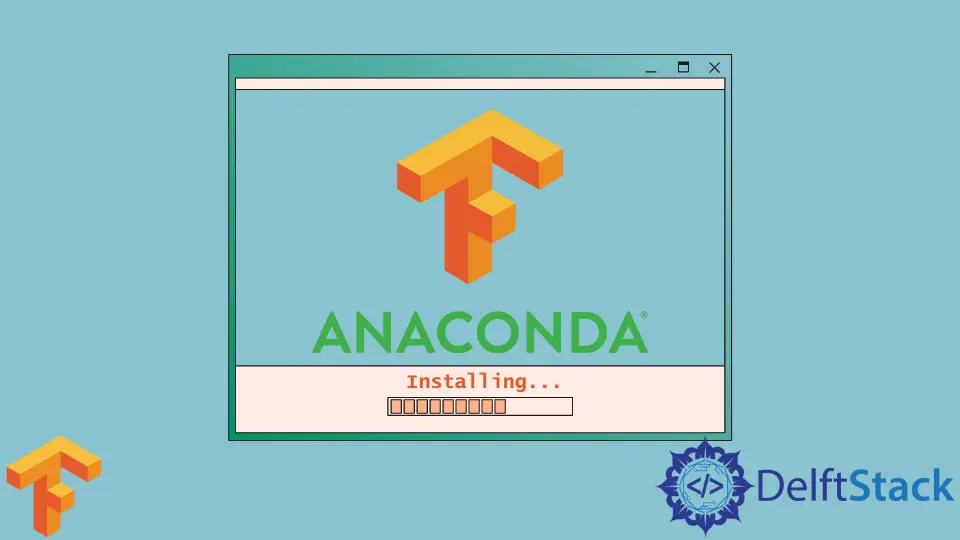
Anaconda には基本 (ルート) 環境があり、すべてのアプリケーションが基本的に操作可能ですが、一部のアプリケーションは正しく機能するために追加の機能が必要です。 サンプル セットでは、Jupyter Notebook を使用して TensorFlow ライブラリのインストールを確認することを検討します。
最初の方法は、環境セクションに移動してセクションを作成することにより、カスタム環境を作成することです。 後で、環境が作成されたら、その特定の環境に TensorFlow をインストールします。
次に、ルート環境の cmd.exe アプリケーションを開き、そこに TensorFlow の環境を作成します。 その後、TensorFlow をアクティブ化すると、モジュールをインポートできます。
最後に、ルート アプリケーションで pip install を使用するため、アプリケーションを実行するために別の環境は必要ありません。 むしろ、ベースはそのアプリケーションでインポートをまとめて使用します。
以下の部分を少し掘り下げてみましょう。
環境変数を手動で作成し、TensorFlow をインストールする
このセクションでは、新しい環境変数の作成と TensorFlow の手動インストールについて説明します。 そのため、最初に、Anaconda Navigator の左上部分に、Environments という名前のオプションがあることに気付くでしょう。
それをクリックすると、左下の部分に作成オプションを取得するインターフェイスに移動します。 次のタスクは、新しい環境に名前を付けることです。
環境を作成するときは、必ず確認する必要があります。 ナビゲーターの右側のフィルターから TensorFlow またはその他のライブラリーを手動でインストールする必要があります。
ナビゲーターは、インストールされているモジュールとインストールされていないモジュールをフィルタリングします。 インストール後、Home セクションの Applications on の新しい環境を選択し、その環境に必要なアプリケーションをインストールします。 私たちの場合は、Jupyter Notebook です。
プロセス全体にかかる時間が短縮され、コマンド プロンプトを処理する必要性が軽減されます。 いずれにせよ、問題固有のタスク用に別の環境を作成することは、優れた方法と考えられています。
プロシージャの出力を確認してみましょう。
出力:

コマンド プロンプトから TensorFlow をインストールする環境を作成する
基本環境のコマンド プロンプト アプリケーションを使用し、次のコマンドを使用して、指定された環境で TensorFlow のインストールを開始します。
conda create -n tf2 tensorflow
conda activate tf2
出力:

Base Environment に pip 経由で TensorFlow をインストールする
このセグメントでルート環境のコマンド プロンプトを起動し、次のコマンドを入力します。 TensorFlow に付属するすべてのパッケージをダウンロードしてインストールするにはかなりの時間がかかり、基本環境が重くなります。
コマンドと出力プレビューを確認してみましょう。
pip install tensorflow
出力:

サンプルの基本環境と同様に、TensorFlow は既にインストールされています。 したがって、プロンプト メッセージはわずかに異なります。 ただし、上記のコマンドを使用すると、必要なモジュールが確立されてダウンロードされ、その他の問題は発生しません。
